Topp 6 appar för en bättre anpassad ROM-blinkande upplevelse
Miscellanea / / February 11, 2022
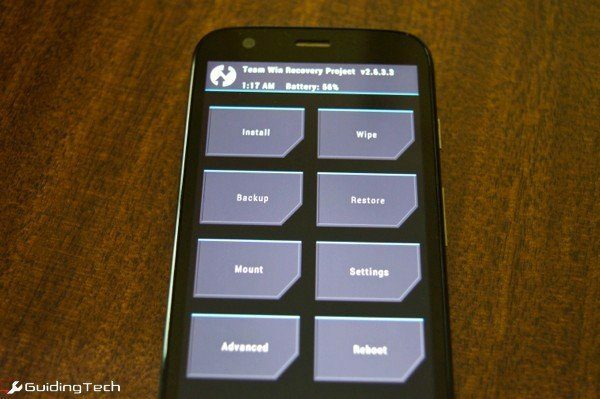
Om du är en Android-entusiast kör du förmodligen en anpassad ROM just nu. Även om det är fantastiskt, är processen som krävs för att komma dit sällan lika rolig. Problemet förvärrar sig bara om du är vad folk kallar en "frekvent blinkare". Men om du bara flashar nya ROM då och då, eller om du gillar att konsekvent uppdatera din telefon med de senaste ROM-skivorna, är du väl medveten om de prövningar och vedermödor som krävs för att komma dit.
Först måste du ladda ner rätt filer, sedan överföra dem till din telefon, ladda ner Gapps (Google-appar), säkerhetskopiera din nuvarande ROM och appar, starta upp till återställning och slutligen flasha det. Men ditt arbete är fortfarande inte gjort. Därefter måste du starta upp, logga in och återställa dina appar. Om du gör detta ungefär en gång i månaden är det hanterbart, och det kan till och med vara roligt.
Men beroende på din toleransnivå kan blinkande snabbt bli irriterande. Din tid skulle kunna spenderas bättre på att leka med de coola funktionerna på din nya ROM. Så om du är en frekvent blinkare som vill göra saker lite lättare för sig själv, kolla in de 6 apparna nedan.
1. CM Updater
CM Updater kommer installerad med varje modernCyanogenMod ROM. Du hittar den genom att gå in inställningar -> Om telefon -> CyanogenMod-uppdateringar. Beroende på din enhets stabilitet med CM och din personliga fräckhet kan du hitta nya nattblad att ladda ner varannan dag. Nattliga byggen klassificeras som instabila men det hindrar inte en majoritet av blinkers från att använda dem, särskilt Android-entusiaster. Om du föredrar att vara mer på den säkra sidan, välj den Ögonblicksbild eller Milstolpe (M) släpper.

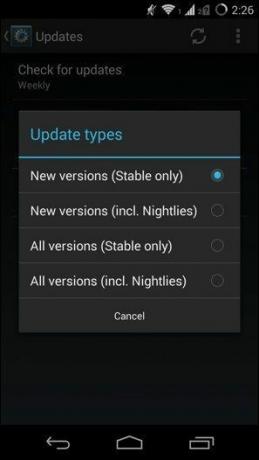
Välj vilken typ av uppdateringar du letar efter Uppdateringstyper och tryck sedan på Sök efter uppdateringar. Du kommer att se en lista över de senaste utgåvorna. Tryck på knappen på den högra kanten av releasenamnet för att ladda ner det. När du har laddat ner trycker du på samma knapp för att blinka. CM tar hand om att blinka på egen hand. Det betyder att du inte behöver utföra återhämtningen själv. Inom ett par minuter har du ett uppdaterat ROM.
Även om nattblad mestadels innehåller buggfixar (och sällan större buggar), kommer de vanligtvis inte med någon större funktionsversion. Men om du letar runt hittar du några små pärlor här och där.
Vad är det bra för? Låter dig enkelt uppdatera din CyanogenMod ROM.
2. ROM-hanterare
ROM-hanterare, om den stöder din enhet helt, är den bästa mjukvaran som en flasher kan ha. Det kommer inte bara att uppdatera ClockworkMod-återställningen åt dig – det gör saker som att ladda ner nya ROM-skivor, flasha dem, till och med säkerhetskopiera din nuvarande ROM eller återställa gamla direkt från appen. När du har valt dina alternativ kommer appen automatiskt att starta om till återställning och utföra tilldelade uppgifter utan att be om hjälp från din sida.
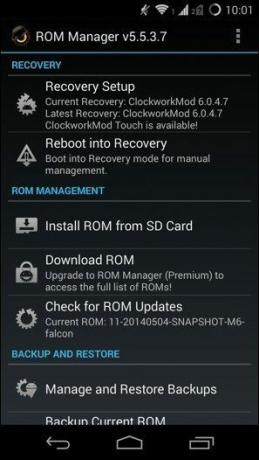
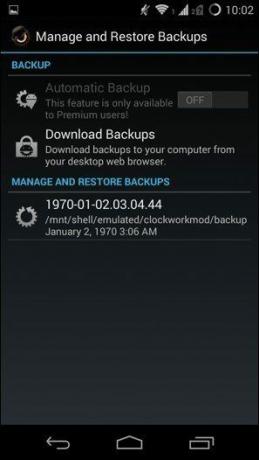
Den kostnadsfria versionen är annonsstödd med begränsade funktioner. Pro-versionen ger dig en premiumlista med nedladdningsbara ROM och erbjuder till och med deltauppdateringar. Med dessa laddar du bara ner ändringarna istället för att ladda ner hela ROM-filen.

Gratisversionen av appen är utmärkt för att skapa och hantera säkerhetskopior för hela ditt system. Det låter dig till och med överföra säkerhetskopior till din dator trådlöst. Om du använder CWM är Rom Manager det bästa sättet att hålla din återhämtning uppdaterad.
Vad är det bra för? Erbjuder ett lättanvänt, GUI-sätt att göra saker på, vilket vanligtvis innebär att hjälpa till med att starta upp återställningen.
3. ROM-installationsprogram
ROM-installationsprogram fortsätter där den kostnadsfria ROM Manager-appen slutade. Om du är en frekvent blinkande, har du förmodligen hört talas om GOO.im och har möjligen skaffat många av dina ROM från GOO: s servrar. Sedan GooManager, den anslutna appen, stoppade utvecklingen har många av dess funktioner integrerats i ROM Installer. Du kan söka efter ROM-skivor, ladda ner och installera dem alla från appen.


ROM Installer är en relativt ny app och stöder inte många enheter för ROM-nedladdningar och -installationer (inklusive min Moto G). Men om du har en Nexus-enhet eller en flaggskeppsenhet, det borde inte vara ett problem.

Den har även stöd för nedladdning av Gapps. Recensioner för ROM Installer har delats på hälften så här långt. När det fungerar är det fantastiskt, men om din telefon inte stöds för att dra alla fördelar är det värdelöst. Ge det ett försök, om det inte fungerar finns det alltid ett avinstallationsalternativ.
Vad är det bra för? För att erbjuda ROM Managers premiumfunktioner gratis.
4. Gapps Manager
Om du föredrar att uppdatera/installera ROM-skivor på gammaldags sätt, det vill säga att starta upp återställningen och välja alternativen manuellt, måste du också ladda ner ROM-filen och Gapps på egen hand. Att hitta Gapps nuförtiden blir mer komplicerat, eftersom varje mindre version av Android behöver en ny uppsättning. Sedan måste du också välja de väsentliga Gapps, mediumpaketet och alla andra appar. Totalt tar dessa upp mer än 200 MB.
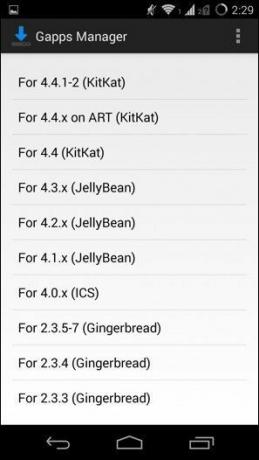
Om du redan använder appar som ROM Installer, har de en funktion för att ladda ner de senaste Gapps. Men om du av någon anledning letar efter ett dedikerat alternativ, kolla in det här Gapps Manager app.
Vad är det bra för? För att vara en no-nonsense nedladdningsapp för Gapps (Google-appar).
5. Flashify
Flashify är ett annat alternativ till ROM Manager och ROM Installer och har enligt min mening ett logiskt utformat gränssnitt som generellt är enklare att använda. Om du är nybörjare är Flashify ett bra ställe att börja. Jag har använt det för att flasha CWM-återställning (.img) över TWRP och det gjorde det utan problem.
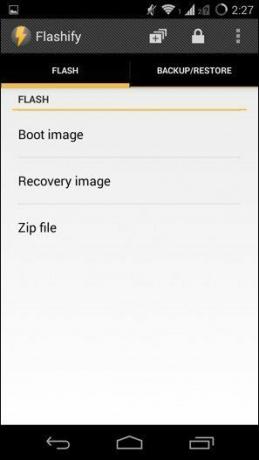

Du kan göra alla vanliga saker som flashkärnor, ROM, torka cache och data, säkerhetskopiera/återställa (till och med till molnet) och mycket mer. Många premiumfunktioner kräver köp i appen för att låsa upp men gratisappen borde räcka för de flesta användare.
Vad är det bra för? För att vara en lättanvänd blinkande app som täcker grunderna.
6. Titanium backup
Ingen frekvent blinkers verktygslåda är komplett utan Titanium backup. Flashar olika ROM, testar nya funktioner; allt det är den roliga delen. Att behålla säkerhetskopior, installera om appar, se till att du inte förlorar någon data och göra allt detta på ett snabbt och enkelt sätt, nu är den delen inte så rolig.
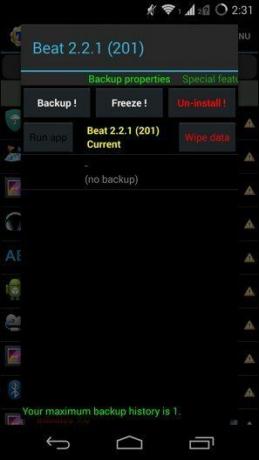

Här hjälper Titanium Backup dig. Du kan kombinera säkerhetskopiering och återställning av appar, inklusive deras data. Du kan också säkerhetskopiera objekt på systemnivå som Wi-Fi-inställningar och SMS. Om du uppgraderar till proversionen (som du verkligen borde göra om du byter ROM varannan dag) du får ett snabbt sätt att återställa appar, och du kan också säkerhetskopiera dina appar till molnet, vilket sparar en del Plats.
Vad är det bra för? För att spara din rumpa när det gäller att säkerhetskopiera och återställa appar.
Hur gör du ROM?
Vad använder du för att hantera processen med att installera nya ROM då och då? Låt oss veta i kommentarerna nedan.


